Upravljač zadacima u operativnim sistemima Windows 8.1 i Windows 10 poseduje praktičnu karticu pod nazivom „Pokretanje“. Ova kartica pruža pregled svih aplikacija koje se aktiviraju prilikom uključivanja računara. Takođe, omogućava vam da identifikujete aplikacije koje usporavaju sistem tokom procesa pokretanja. Korisnici mogu pomoću ove kartice da omoguće ili onemoguće automatsko pokretanje programa. Ova opcija je veoma korisna za prosečnog korisnika. Aplikacije su označene prema svom uticaju na proces pokretanja – malom, srednjem ili velikom. Ako korisniku proces podizanja sistema traje predugo, ova kartica je idealno mesto za proveru potencijalnih uzroka. Pored informacije o uticaju na pokretanje, moguće je pronaći i tačno vreme koje aplikacija potroši tokom startovanja. U nastavku sledi uputstvo kako to učiniti.
Otvorite Task Manager i pređite na karticu „Pokretanje“. Desnim klikom na bilo koji naslov kolone u ovom prozoru, izaberite opciju „CPU pri pokretanju“ iz kontekstnog menija.
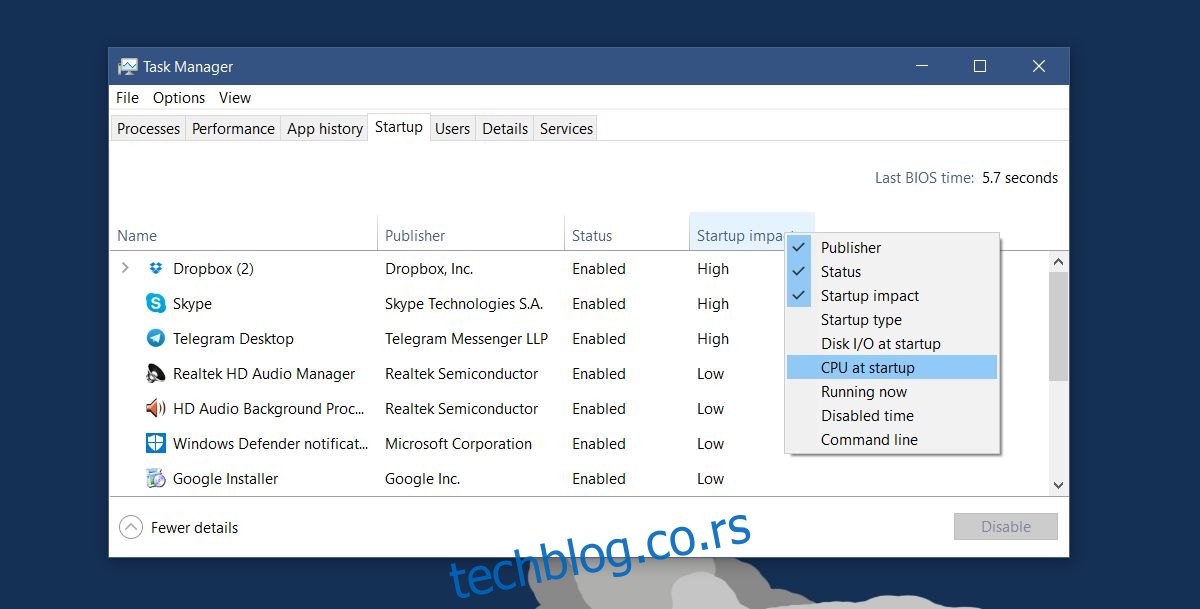
Na taj način ćete dodati novu kolonu pod nazivom „CPU pri pokretanju“ na karticu „Pokretanje“. Ova kolona pokazuje koliko dugo je svaka aplikacija koristila procesor tokom pokretanja sistema. Klikom na zaglavlje kolone, možete sortirati aplikacije prema vremenu pokretanja, od najkraćeg do najdužeg.
Vreme je izraženo u milisekundama, jer je to relevantna jedinica kada se radi o vremenu korišćenja procesora. Generalno, aplikacija koja koristi procesor duže ima veći uticaj na proces pokretanja. Ova kolona pomaže da se bolje razume šta „visok“ ili „nizak“ uticaj zaista znači, kako je prikazano u koloni „Uticaj pokretanja“ za svaku aplikaciju.
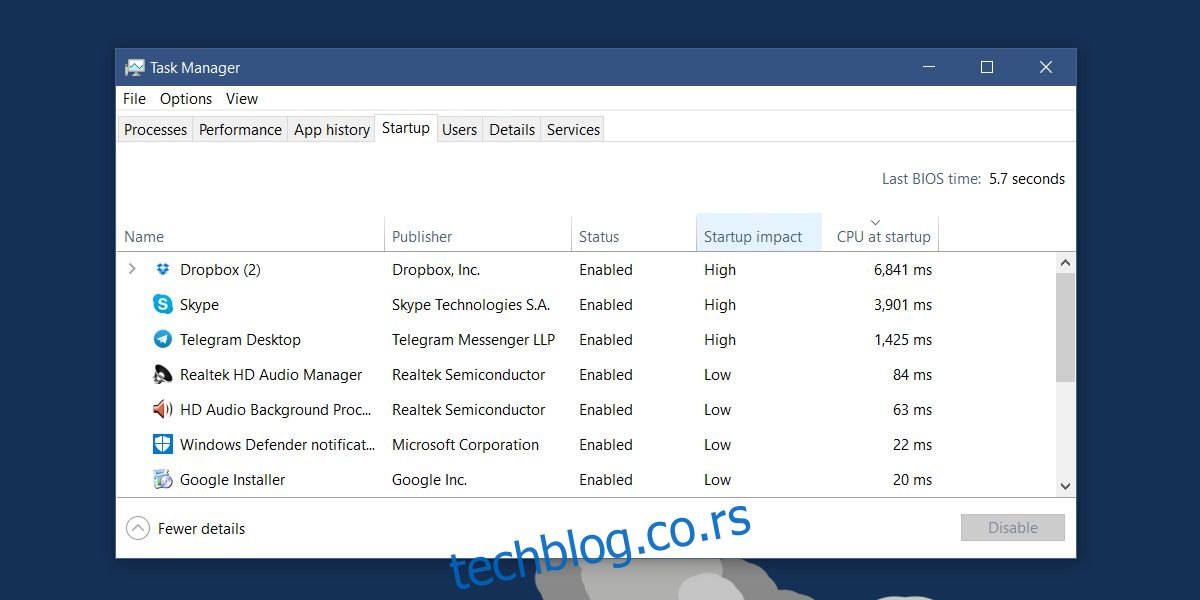
Na priloženom snimku ekrana, prikazane su tri aplikacije koje su označene kao aplikacije sa visokim uticajem. Međutim, Telegram je koristio procesor znatno manje nego Dropbox, iako su obe označene kao aplikacije sa velikim uticajem. Slična situacija je i kod aplikacija sa malim uticajem, iako razlike nisu toliko izražene.
Kako iskoristiti ove informacije? Ako želite ubrzati pokretanje vašeg Windows računara, možete smanjiti broj aplikacija koje se automatski pokreću. Određene aplikacije, bez obzira na njihov uticaj na pokretanje, moraju biti pokrenute odmah po paljenju sistema. Međutim, poznavanje tačnog vremena pokretanja aplikacije može pomoći u donošenju informisanije odluke o tome koje aplikacije treba deaktivirati. Može se desiti da ključne aplikacije sa velikim uticajem zapravo koriste procesor manje od manje važnih aplikacija. Ovo omogućava jednostavniju eliminaciju nepotrebnih aplikacija pri pokretanju.